Nakapag-download ka na ba ng file at walang ideya kung saan ito iniimbak ng iyong computer? O kailangan mo bang walang katapusang mag-scroll sa kasaysayan ng iyong browser, para ma-download mong muli ang file?
Upang maiwasan itong mangyari muli, dapat mong baguhin ang default na lokasyon ng pag-download ng iyong browser. Sa artikulong ito, ipapakita namin sa iyo kung paano mo ito magagawa para sa mga pinakasikat na browser.
MAKEUSEOF VIDEO OF THE DAY
Paano Baguhin ang Default na Lokasyon ng Pag-download ng Google Chrome
Magsisimula kami sa Chrome, dahil isa ito sa mga pinakasikat na browser, kaya isang patas na pagkakataon na ito ang iyong default na browser.
Bilang default, ise-save ng Chrome ang anumang na-download mo online sa iyong Mga download file. Ngunit kung kailangan mong i-access ang mga file nang mas mabilis, maaari mong baguhin ang default na lokasyon.
- Mula sa kanang sulok sa itaas, i-click ang tatlong tuldok menu at piliin Mga setting .
- Pumunta sa Mga download .
- I-click ang Baguhin button at pumili ng bagong patutunguhan sa pag-download.

Kung gusto mong tanungin ng Google Chrome kung saan dapat i-download ang file sa bawat oras, piliin ang Itanong kung saan ise-save ang bawat file bago i-download opsyon.
Paano Baguhin ang Default na Lokasyon ng Pag-download ng Mozilla Firefox
Kung ang Firefox ang iyong default na browser, narito kung paano mo mababago ang default na lokasyon ng pag-download:
- Buksan ang menu ng browser at i-click Mga setting .
- Mula sa kaliwang pane, piliin Heneral at mag-scroll pababa sa Mga File at Aplikasyon .
- I-click Mag-browse sunod sa I-save ang mga file sa at piliin kung saan dapat i-download ng Firefox ang iyong mga file.
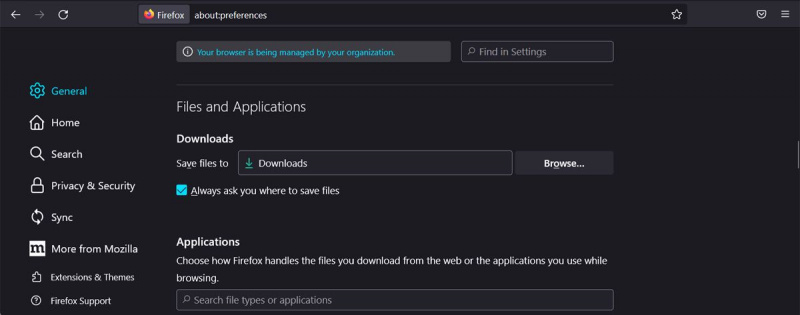
Kung gusto mong tukuyin ang lokasyon ng pag-download sa bawat oras, piliin Laging tanungin kung saan magse-save ng mga file . Kung kailangan mo ng higit pang tulong sa pamamahala ng iyong mga pag-download, may ilan download manager add-on na maaari mong subukan .
Paano Baguhin ang Default na Lokasyon ng Pag-download ng Microsoft Edge
Malayo na ang narating ng Microsoft Edge at nag-aalok sa mga user nito ng maraming dahilan para itakda ito bilang kanilang default na browser, kabilang ang isang feature na nagbibigay-daan sa iyong magbahagi ng mga file at tala sa pagitan ng iyong mga mobile at desktop device.
Kung gusto mong bantayang mabuti ang iyong mga pag-download, sundin ang mga hakbang na ito upang baguhin ang default na lokasyon:
- Mag-navigate sa gilid: // mga setting .
- Mula sa kaliwang menu, piliin Mga download .
- I-click ang Baguhin button at pumili ng bagong lokasyon ng pag-download.
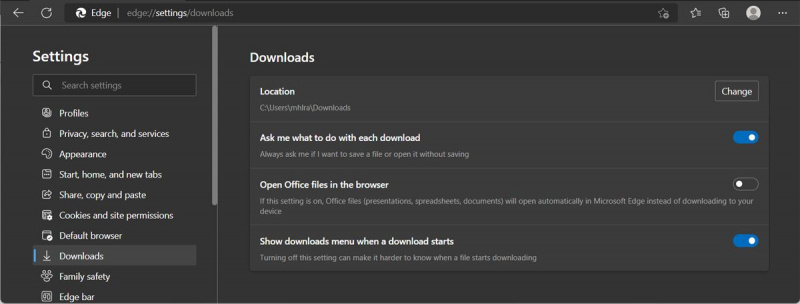
Tulad ng nakikita mo, ang Edge ay may higit pang mga setting na dapat mong paganahin upang mas mahusay na pamahalaan ang iyong mga na-download na file.
Paano Baguhin ang Default na Lokasyon ng Pag-download ng Brave Browser
Matapang ay mabilis na nakakuha ng katanyagan dahil sa kanyang misyon ng pagprotekta sa iyong privacy sa pamamagitan ng pag-block sa lahat ng ad at tracker na umaatake sa privacy. Kaya, kung gusto mong gamitin ito nang permanente, dapat mong baguhin ang mga setting na nauugnay sa pag-download nito.
- Pumunta sa matapang://settings .
- Mag-scroll pababa sa kaliwang menu at piliin Mga download .
- I-click Baguhin at magtakda ng bagong lokasyon ng pag-download.
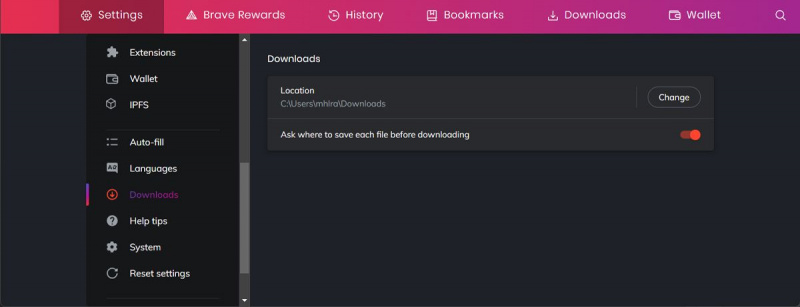
Maaari ka ring magpasya kung saan ise-save ang file sa bawat oras sa pamamagitan ng pagpapagana ng Itanong kung saan ise-save ang bawat file bago i-download opsyon. Kung gusto mong suriin ang iyong mga na-download na file, i-click Mga download mula sa ribbon ng browser.
Paano Baguhin ang Default na Lokasyon ng Pag-download ng Safari
Kung nagmamay-ari ka ng Apple device, malamang na ang iyong default na browser ay Safari. Kung gusto mong baguhin ang default na lokasyon ng pag-download ng browser, dumaan sa mga hakbang sa ibaba:
kung paano alisin ang gumagamit mula sa ps4
- Mula sa menu bar, i-click Safari .
- Pumunta sa Mga Kagustuhan > Pangkalahatan .
- Buksan ang drop-down na menu sa tabi Lokasyon ng pag-download ng file .
- I-click Iba pa at magtakda ng bagong lokasyon. Bukod pa rito, maaari mong itakda ang lokasyon ng pag-download para sa bawat file gamit ang Magtanong para sa bawat pag-download opsyon.
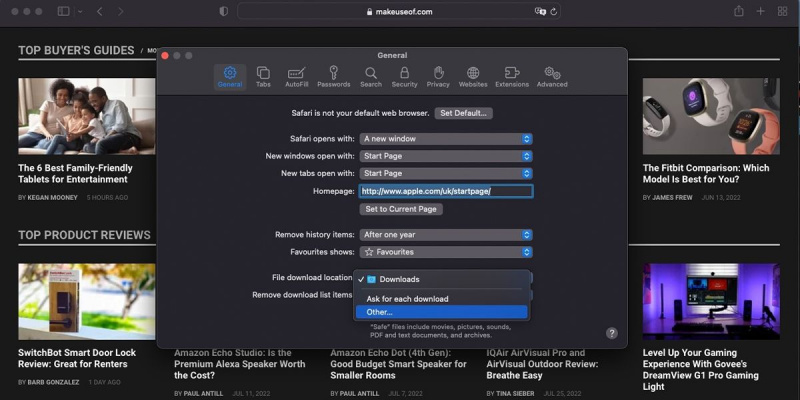
Paano Baguhin ang Default na Lokasyon ng Pag-download ng Opera
Kung ikaw ay nauubusan ng espasyo sa iyong pangunahing drive , maaari mong baguhin ang lokasyon ng pag-download ng Opera upang maiwasan ang anumang mga problema sa hinaharap. Narito kung paano mo ito magagawa:
- I-click ang Mga setting icon.
- Mag-scroll pababa at buksan ang Advanced menu.
- Tumungo sa Mga download at i-click Baguhin .
- Pumili ng bagong lokasyon ng pag-download.
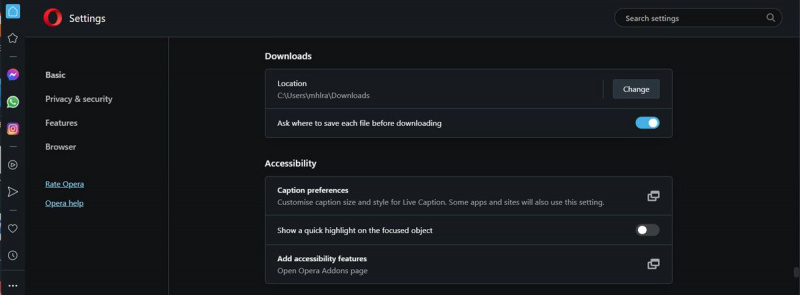
Paano Baguhin ang Default na Lokasyon ng Pag-download ng Vivaldi
Maraming tao mas gusto ang Vivaldi kaysa sa iba pang mga alternatibo sa Chrome dahil isa ito sa pinakamabilis na available na browser. Kung gusto mong pagbutihin ang pagiging produktibo nito, dapat mong baguhin ang default na lokasyon ng pag-download.
- I-click Mga setting mula sa ibabang kaliwang sulok.
- Pumili Mga download .
- I-click Pumili ng polder mula sa I-download ang Lokasyon at mag-browse sa bagong lokasyon.
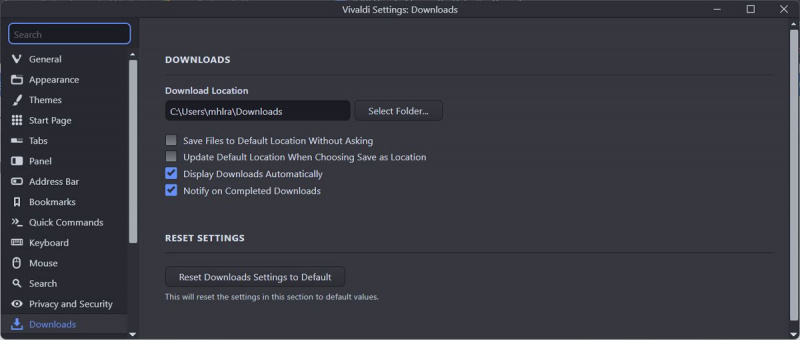
Kung gusto mong pabilisin ang proseso ng pag-download habang ginagamit ang Vivaldi, piliin ang I-save ang Mga File sa Default na Lokasyon Nang Hindi Nagtatanong opsyon.
Madaling Baguhin ang Download Location ng Iyong Browser
Ngayon alam mo na kung saan mo mahahanap ang bawat file na iyong na-download gamit ang iyong browser. Marami sa mga nabanggit na browser ay may sapat na built-in na mga tampok upang matulungan kang subaybayan ang iyong mga file, ngunit maaari kang palaging mag-install ng browser add-on upang pamahalaan ang iyong mga pag-download sa browser.
Bago mag-click sa anumang kahina-hinalang link upang mag-download ng file, dapat mong tingnan kung ligtas ito, para maprotektahan mo ang iyong sarili mula sa ransomware.
